这类文章,记录我看《MySQL5.6从零开始学》这本书的过程,将自己觉得重要的东西记录一下,并有可能帮助到你们,在写的博文前几篇度会非常基础,只要动手敲,跟着我写的例子全部实现一遍,基本上就搞定了,前期很难理解的东西基本没有,所以写博文的内容,就是以练题的形式来呈现的。
需要用的资料以链接的形式给需要的同学。
图形化工具 Navicat(前期不推荐用,直接手动敲): Navicat 密码:c7fs
开始我的MySQL之旅吧 始于2016.12.04
--WH
一、数据库的安装
这个就不在这里过多阐述了,因为网上实在是太多安装mysql的教程了,有了我给的mysql,在按照这个安装教程(MySQL安装教程)去看,就能够安装完好。
安装好mysql后,如果需要使用windows命令窗口(也就是cmd)来操作mysql,那么就需要配置环境变量,在安装好的mysql下找到bin,将其目录放到环境变量path中去,就行了,检测成功与否的方法是在cmd命令窗口中输入mysql,就会出现一大段英文,就说明成功了,反之失败,如果不会的话就去百度搜教程。
二、数据库的基本操作
1、开启mysql服务命令
net start mysql

2、进入mysql的两种方式
明文进入:mysql -uroot -proot 格式:mysql -u帐号 -p密码
密文进入:mysql -uroot -p 按enter会提示你输入密码(Enter pssword:),此时你写的密码就会显示为***这样。
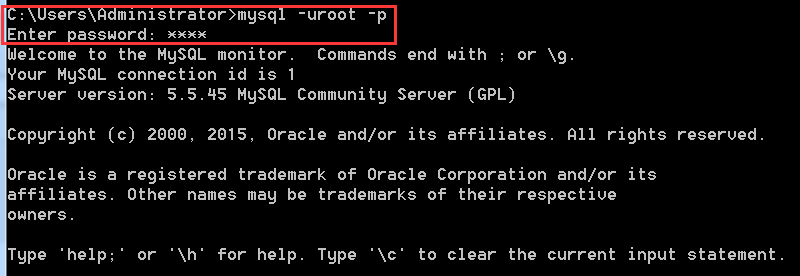
3、查看mysql中所有的数据库(一般在固定的单词命令就会是用大写,这个要习惯,看多了敲多了就认识了)
前面四个数据库是mysql中自带的,也就是必须的.
SHOW DATABASES;
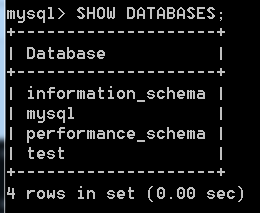
4、创建名为test_1的数据库
格式:CREATE DATABASE 数据库名
CREATE DATABASE test_1;
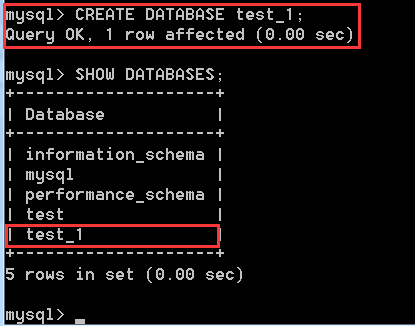
5、删除名为test_1的数据库
格式:DROP DATABASE 数据库名
DROP DATABASE test_1;

总结:学习了对数据库的三个操作,1、查看所有数据库 2、创建数据库 3、删除数据库
三、数据表的基本操作
数据表和数据库还有Mysql三者的关系
mysql中保存了很多数据库、一个数据库中可以保存很多表。
对数据表的增(创建表)删(删除表)改(修改表字段)查(查询表结构)。 注意:这里的操作对象是表,对表的操作也就是表的结构,和表中的字段的操作(字段和记录要分清楚)
前提:表是在数据库下的,所以要先确实使用哪个数据库。
USE test_1;








 最低0.47元/天 解锁文章
最低0.47元/天 解锁文章















 221
221











 被折叠的 条评论
为什么被折叠?
被折叠的 条评论
为什么被折叠?








